Symfony là một trong những framework PHP mạnh mẽ và phổ biến nhất, được thiết kế để giúp các lập trình viên xây dựng ứng dụng web phức tạp một cách nhanh chóng và hiệu quả. Với kiến trúc linh hoạt và bộ thư viện component tái sử dụng phong phú, Symfony cho phép bạn tăng tốc quá trình phát triển mà không phải hy sinh chất lượng. Tuy nhiên, nhiều lập trình viên, đặc biệt là những người mới, thường gặp khó khăn khi cài đặt Symfony lần đầu trên hệ điều hành Linux do sự khác biệt về môi trường so với Windows hay macOS. Những vấn đề về phiên bản PHP, các extension cần thiết hay quyền truy cập file có thể gây ra nhiều trở ngại. Bài viết này của AZWEB sẽ là kim chỉ nam, hướng dẫn bạn chi tiết từng bước để cài đặt và cấu hình thành công một dự án Symfony trên môi trường Linux một cách trơn tru nhất. Chúng ta sẽ cùng nhau đi qua các giai đoạn, từ chuẩn bị môi trường, cài đặt Symfony bằng các công cụ hiện đại, tạo dự án đầu tiên, cho đến cách kiểm tra và xử lý các sự cố thường gặp.
Chuẩn bị môi trường trên Linux
Trước khi bắt đầu với Symfony, việc chuẩn bị một môi trường phát triển ổn định và đúng yêu cầu là bước quan trọng nhất. Điều này đảm bảo quá trình cài đặt diễn ra suôn sẻ và tránh được các lỗi không đáng có. Hãy cùng AZWEB thiết lập nền tảng vững chắc cho dự án của bạn.
Cài đặt PHP
Symfony được xây dựng trên nền tảng PHP, do đó, việc cài đặt đúng phiên bản PHP là yêu cầu bắt buộc. Các phiên bản Symfony hiện đại thường yêu cầu PHP từ 7.2.5 trở lên, tuy nhiên, để có hiệu suất tốt nhất và được hỗ trợ lâu dài, bạn nên sử dụng phiên bản PHP 8.0 hoặc mới hơn.
Hầu hết các bản phân phối Linux đều cho phép cài đặt PHP dễ dàng thông qua trình quản lý gói (package manager).
Đối với các hệ thống dựa trên Debian/Ubuntu, bạn có thể sử dụng lệnh apt:
sudo apt update
sudo apt install php php-cli php-mbstring php-xml php-curl php-zip php-intl
Đối với các hệ thống dựa trên CentOS/RHEL, bạn có thể sử dụng yum hoặc dnf:
sudo dnf install php php-cli php-mbstring php-xml php-curl php-zip php-intl
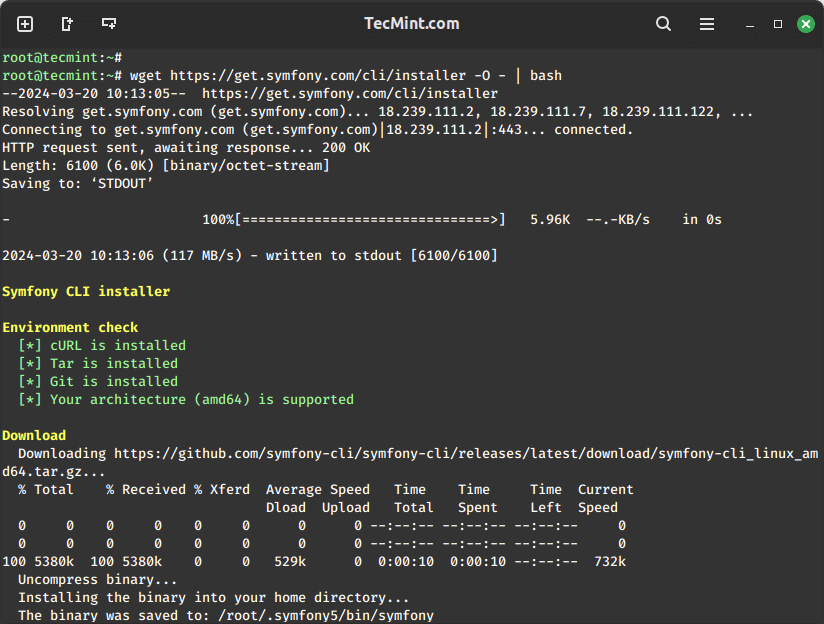
Bên cạnh PHP core, Symfony yêu cầu một số extension quan trọng để hoạt động đầy đủ chức năng. Các extension thường cần thiết bao gồm mbstring để xử lý chuỗi đa ngôn ngữ, xml để phân tích cú pháp XML, curl để thực hiện các yêu cầu HTTP, và intl cho các chức năng quốc tế hóa. Việc cài đặt chúng ngay từ đầu sẽ giúp bạn tiết kiệm thời gian gỡ lỗi sau này. Sau khi cài đặt, hãy kiểm tra phiên bản PHP bằng lệnh php -v.
Cài đặt Composer
Bước tiếp theo không thể thiếu là cài đặt Composer. Composer là công cụ quản lý thư viện và gói phụ thuộc (dependency manager) cho PHP. Nó giúp bạn khai báo, cài đặt và quản lý tất cả các thư viện mà dự án Symfony của bạn cần đến một cách tự động. Thay vì phải tải từng thư viện bằng tay, bạn chỉ cần định nghĩa chúng trong một file, và Composer sẽ lo phần còn lại.
Để cài đặt Composer trên Linux, bạn có thể thực hiện theo các bước sau từ trang chủ của Composer:
- Tải về trình cài đặt:
php -r "copy('https://getcomposer.org/installer', 'composer-setup.php');" - Thực thi trình cài đặt:
php composer-setup.php - Xóa file cài đặt sau khi hoàn tất:
php -r "unlink('composer-setup.php');"
Sau các bước trên, bạn sẽ có một file composer.phar trong thư mục hiện tại. Để có thể gọi composer từ bất kỳ đâu trong terminal, bạn cần di chuyển nó vào một thư mục hệ thống:
sudo mv composer.phar /usr/local/bin/composer
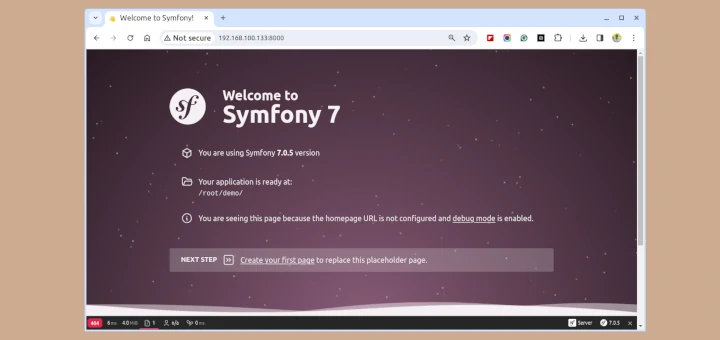
Cuối cùng, hãy kiểm tra xem Composer đã được cài đặt đúng cách chưa bằng cách chạy lệnh:
composer --version
Nếu bạn thấy thông tin phiên bản của Composer hiện ra, xin chúc mừng, bạn đã sẵn sàng để tiến tới bước tiếp theo!
Cách cài đặt Symfony trên Linux
Khi môi trường PHP và Composer đã sẵn sàng, bạn có thể bắt đầu cài đặt Symfony. Có hai công cụ chính được khuyên dùng để tạo và quản lý dự án Symfony: Symfony Installer (công cụ cũ) và Symfony CLI (công cụ mới và mạnh mẽ hơn). AZWEB khuyến khích bạn sử dụng Symfony CLI vì những tính năng vượt trội của nó.
Sử dụng Symfony Installer
Symfony Installer là công cụ thế hệ trước được dùng để khởi tạo nhanh các dự án Symfony. Mặc dù hiện nay Symfony CLI được ưu tiên hơn, Installer vẫn là một lựa chọn hợp lệ nếu bạn đã quen thuộc với nó.
Để cài đặt Symfony Installer trên Linux, bạn chạy lệnh sau trong terminal:
wget https://get.symfony.com/cli/installer -O - | bash
Sau đó, bạn cần di chuyển file thực thi vào một thư mục hệ thống để có thể truy cập toàn cục:
sudo mv /root/.symfony/bin/symfony /usr/local/bin/symfony
Bây giờ, bạn có thể tạo một dự án Symfony mới bằng lệnh đơn giản:
symfony new my_project_name --version="6.4.*" --webapp
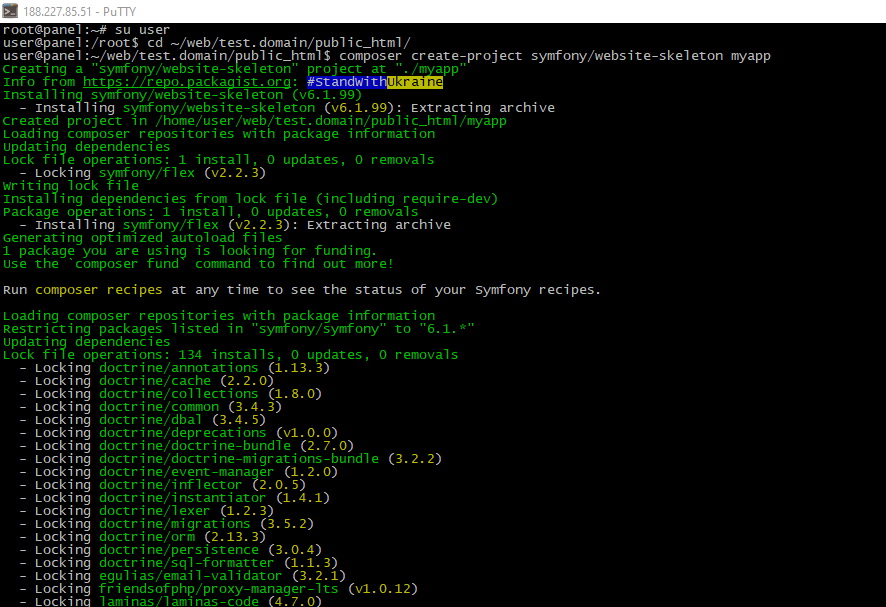
Lệnh này sẽ tạo một thư mục my_project_name chứa toàn bộ mã nguồn của một ứng dụng web Symfony phiên bản 6.4. Cờ --webapp sẽ cài đặt tất cả các gói cần thiết cho một ứng dụng web truyền thống, bao gồm cả Twig và Doctrine.
Sử dụng Symfony CLI
Symfony CLI là công cụ dòng lệnh thế hệ mới, được thiết kế để trở thành trợ thủ đắc lực cho các nhà phát triển Symfony. Nó không chỉ giúp tạo dự án mà còn tích hợp sẵn một máy chủ web cục bộ hiệu suất cao, hỗ trợ Docker, kết nối dịch vụ đám mây SymfonyCloud và nhiều tính năng hữu ích khác.
Việc cài đặt Symfony CLI trên Linux cực kỳ đơn giản. Bạn chỉ cần chạy lệnh sau:
curl -1sLf 'https://dl.cloudsmith.io/public/symfony/stable/setup.deb.sh' | sudo -E bash
sudo apt install symfony-cli
Hoặc bạn có thể tải trực tiếp từ GitHub.
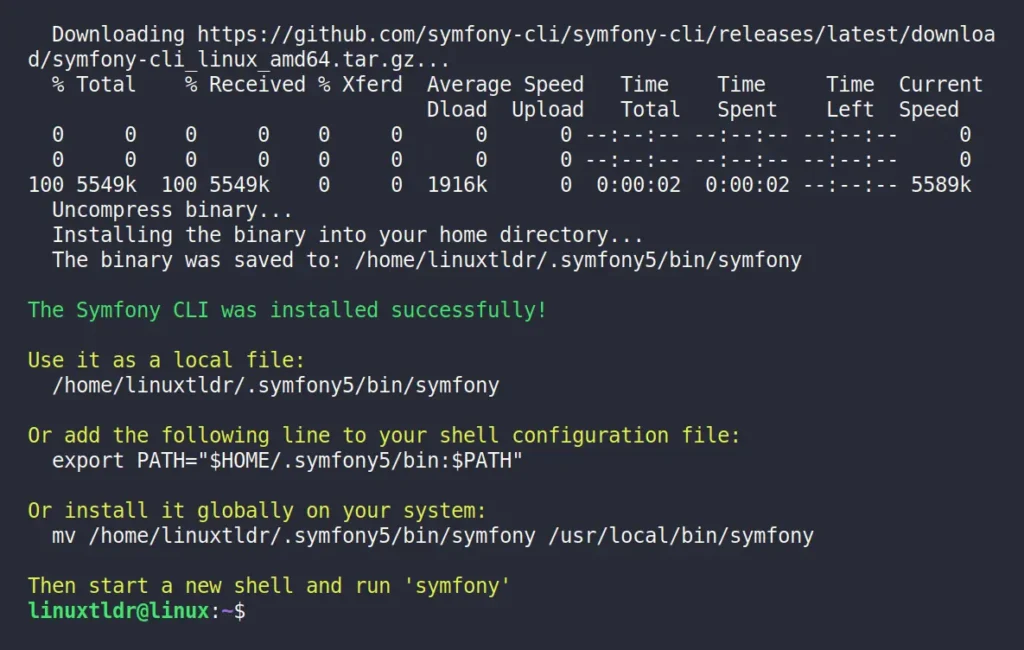
Sau khi cài đặt thành công, bạn có thể kiểm tra bằng lệnh symfony. Để tạo một dự án mới, hãy sử dụng lệnh sau:
symfony new my_project --webapp
Lệnh này sẽ tự động tải phiên bản Symfony ổn định mới nhất và các gói cần thiết cho một ứng dụng web hoàn chỉnh. Quá trình này nhanh hơn và linh hoạt hơn so với việc sử dụng Composer trực tiếp. Symfony CLI thực sự là công cụ bạn nên làm quen và sử dụng hàng ngày để tối ưu hóa quy trình làm việc.
Tạo và chạy dự án Symfony mới trên Linux
Sau khi đã cài đặt thành công Symfony CLI, bước tiếp theo là tạo dự án đầu tiên của bạn và khởi chạy nó trên máy chủ cục bộ. Quá trình này rất nhanh chóng và trực quan, giúp bạn có ngay một ứng dụng web hoạt động để bắt đầu phát triển.
Tạo dự án mẫu
Như đã đề cập ở phần trước, lệnh để tạo một dự án Symfony mới rất đơn giản. Hãy mở terminal, di chuyển đến thư mục bạn muốn chứa dự án và chạy:
symfony new my_first_project --webapp
Lệnh này sẽ tạo ra một thư mục có tên my_first_project. Bên trong đó, bạn sẽ thấy cấu trúc thư mục chuẩn của một dự án Symfony:
- bin/: Chứa các file thực thi, quan trọng nhất là
consoleđể chạy các lệnh của Symfony. - config/: Nơi chứa tất cả các file cấu hình của ứng dụng.
- public/: Là thư mục gốc của web server, chứa file
index.php(entry point). - src/: Đây là nơi bạn sẽ viết hầu hết mã nguồn của mình, bao gồm Controller, Entity, Repository.
- templates/: Chứa các file template Twig để hiển thị giao diện người dùng.
- var/: Chứa các file cache và log do ứng dụng tạo ra.
- vendor/: Nơi Composer cài đặt tất cả các thư viện của bên thứ ba.

Hiểu rõ cấu trúc này là bước đầu tiên để làm chủ framework Symfony.
Chạy dự án trên server local
Một trong những tính năng tuyệt vời nhất của Symfony CLI là nó đi kèm với một máy chủ web cục bộ được tối ưu hóa cho việc phát triển. Để khởi chạy dự án của bạn, chỉ cần di chuyển vào thư mục dự án và chạy lệnh:
cd my_first_project
symfony serve
Terminal sẽ hiển thị một thông báo cho biết máy chủ đang chạy, thường là tại địa chỉ https://127.0.0.1:8000.
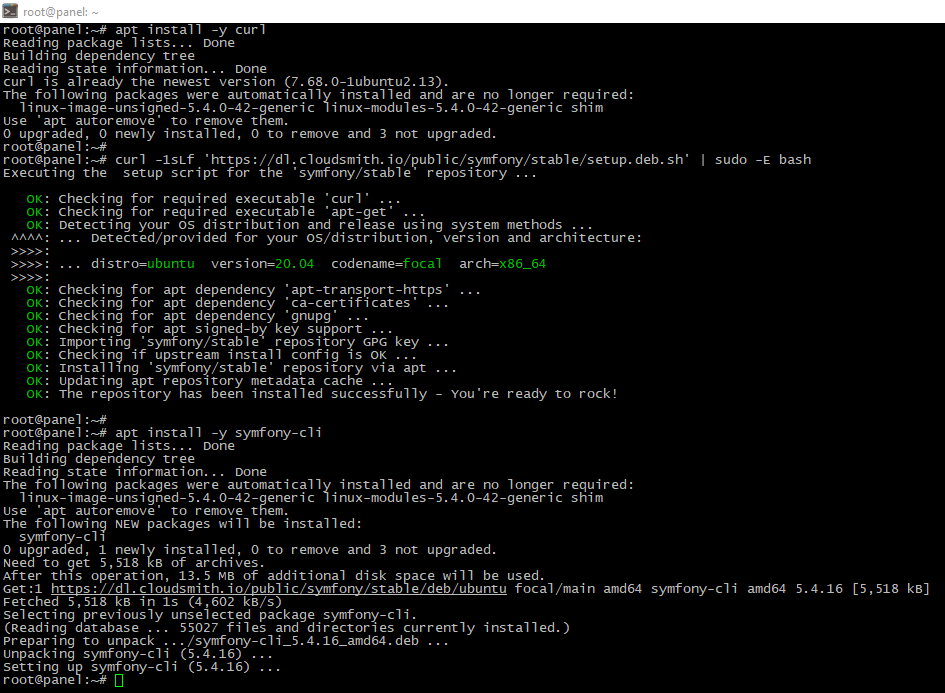
Bây giờ, hãy mở trình duyệt web của bạn và truy cập vào địa chỉ đó. Bạn sẽ thấy trang chào mừng mặc định của Symfony. Điều này xác nhận rằng dự án của bạn đã được cài đặt và chạy thành công!
Nếu bạn không sử dụng Symfony CLI, bạn cũng có thể dùng máy chủ web tích hợp sẵn của PHP:
php -S 127.0.0.1:8000 -t public
Tuy nhiên, symfony serve được khuyến khích hơn vì nó cung cấp hiệu suất tốt hơn và tích hợp nhiều tính năng gỡ lỗi hữu ích.
Kiểm tra và đảm bảo hệ thống đáp ứng yêu cầu kỹ thuật
Sau khi cài đặt và chạy dự án, một bước quan trọng nhưng thường bị bỏ qua là kiểm tra xem môi trường của bạn có đáp ứng đầy đủ các yêu cầu kỹ thuật của Symfony hay không. Việc này giúp phát hiện sớm các vấn đề tiềm ẩn về cấu hình PHP, extension bị thiếu hoặc quyền truy cập file, đảm bảo ứng dụng hoạt động ổn định.
Symfony CLI cung cấp một lệnh rất hữu ích để thực hiện việc này:
symfony check:requirements
Khi chạy lệnh này trong thư mục dự án, nó sẽ quét toàn bộ môi trường của bạn và đưa ra một báo cáo chi tiết. Báo cáo sẽ liệt kê phiên bản PHP, các extension đã cài đặt và các cấu hình quan trọng khác. Nếu có bất kỳ yêu cầu nào không được đáp ứng, nó sẽ hiển thị một cảnh báo (WARNING) hoặc một khuyến nghị (RECOMMENDATION) để bạn khắc phục. Ví dụ, nó có thể báo rằng bạn nên cài đặt APCu để cải thiện hiệu suất cache.

Bên cạnh công cụ tự động, bạn cũng nên biết cách kiểm tra thủ công. Sử dụng php -v để xem phiên bản PHP, và php -m để liệt kê tất cả các extension đã được nạp. Đối với Composer, lệnh composer diagnose sẽ kiểm tra các vấn đề phổ biến liên quan đến kết nối mạng, phiên bản PHP và cấu hình.
Một khía cạnh quan trọng khác là quyền truy cập file. Các thư mục var/cache/ và var/log/ cần phải có quyền ghi bởi cả người dùng dòng lệnh và người dùng của máy chủ web. Nếu không, bạn sẽ gặp lỗi khi ứng dụng cố gắng ghi cache hoặc log. Đảm bảo rằng bạn đã thiết lập quyền truy cập chính xác, ví dụ sử dụng setfacl hoặc chmod nếu cần thiết.
Xử lý sự cố thường gặp khi cài Symfony trên Linux
Mặc dù quá trình cài đặt Symfony trên Linux khá đơn giản, đôi khi bạn vẫn có thể gặp phải một số lỗi phổ biến. Đừng lo lắng, hầu hết các vấn-đề này đều có cách giải quyết nhanh chóng. Dưới đây là hai sự cố thường gặp nhất và cách khắc phục chúng.
Lỗi thiếu extension PHP
Đây là lỗi phổ biến nhất đối với người mới bắt đầu. Bạn có thể thấy các thông báo lỗi khi chạy composer install hoặc khi truy cập ứng dụng lần đầu tiên, chẳng hạn như “The requested PHP extension mbstring is not enabled” hoặc “Class ‘IntlDateFormatter’ not found”.
Dấu hiệu: Thông báo lỗi rõ ràng đề cập đến một extension PHP bị thiếu, ví dụ ext-mbstring, ext-xml, ext-intl.
Cách khắc phục:
- Xác định tên gói extension tương ứng với bản phân phối Linux của bạn. Thông thường, tên gói sẽ là
php<version>-<extension_name>. Ví dụ:php8.1-mbstring,php8.1-intl. - Sử dụng trình quản lý gói để cài đặt extension bị thiếu.
- Trên Ubuntu/Debian:
sudo apt install php8.1-mbstring php8.1-intl - Trên CentOS/RHEL:
sudo dnf install php-mbstring php-intl
- Trên Ubuntu/Debian:
- Sau khi cài đặt, bạn có thể cần khởi động lại máy chủ web (Apache/Nginx) hoặc dịch vụ PHP-FPM để thay đổi có hiệu lực:
sudo systemctl restart apache2hoặcsudo systemctl restart php8.1-fpm.
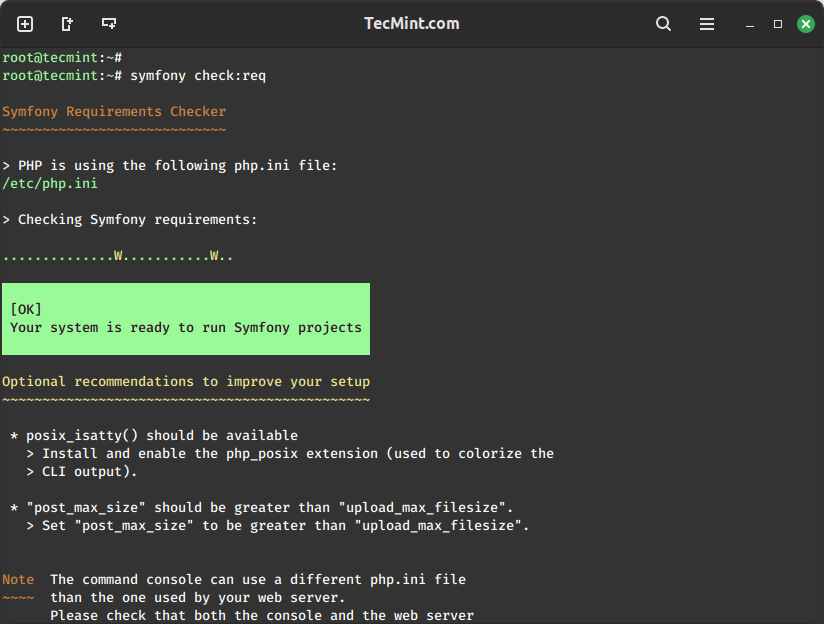
Để chắc chắn, hãy chạy lại lệnh symfony check:requirements để kiểm tra.
Lỗi quyền truy cập và file không chạy được
Lỗi này thường xảy ra khi máy chủ web không có quyền ghi vào các thư mục var/cache/ và var/log/. Bạn sẽ thấy trang trắng hoặc lỗi “500 Internal Server Error” khi truy cập ứng dụng.
Dấu hiệu: Lỗi server 500, thông báo lỗi trong log của web server (ví dụ: /var/log/apache2/error.log) cho biết “Permission denied” khi cố gắng ghi file vào thư mục var/.
Cách khắc phục:
Bạn cần cấp quyền ghi cho người dùng của máy chủ web (thường là www-data trên Ubuntu hoặc apache trên CentOS) và người dùng dòng lệnh của bạn. Phương pháp được khuyến nghị là sử dụng Access Control Lists (ACL).
- Cài đặt ACL nếu chưa có:
sudo apt install acl - Xác định người dùng của máy chủ web, ví dụ
www-data. - Di chuyển vào thư mục dự án và chạy các lệnh sau:
HTTPDUSER=$(ps axo user,comm | grep -E '[a]pache|[h]ttpd|[_]www|[w]ww-data|[n]ginx' | grep -v root | head -1 | cut -d\ -f1) sudo setfacl -R -m u:"$HTTPDUSER":rwX -m u:$(whoami):rwX var sudo setfacl -dR -m u:"$HTTPDUSER":rwX -m u:$(whoami):rwX var
Nếu không muốn dùng ACL, bạn có thể sử dụng chmod như một giải pháp tạm thời trong môi trường phát triển (không khuyến khích trên production):
sudo chmod -R 777 var/
Ngoài ra, hãy kiểm tra xem firewall (như ufw hoặc firewalld) có đang chặn cổng mà máy chủ web của bạn đang chạy (ví dụ cổng 8000) hay không.
Tổng kết và lời khuyên cho người mới bắt đầu
Hoàn thành việc cài đặt Symfony trên Linux là một cột mốc quan trọng. Để giúp bạn tiếp tục hành trình một cách vững chắc, AZWEB xin tóm tắt lại những điểm chính và đưa ra một vài lời khuyên hữu ích cho người mới bắt đầu.
Tóm tắt các bước quan trọng:
- Chuẩn bị môi trường: Đảm bảo bạn đã cài đặt đúng phiên bản PHP (khuyến nghị 8.0+) và các extension cần thiết.
- Cài đặt Composer: Đây là công cụ không thể thiếu để quản lý các gói phụ thuộc trong dự án PHP của bạn.
- Sử dụng Symfony CLI: Hãy ưu tiên sử dụng công cụ dòng lệnh hiện đại này để tạo và quản lý dự án một cách hiệu quả.
- Tạo dự án: Dùng lệnh
symfony new my_project --webappđể khởi tạo nhanh một ứng dụng web đầy đủ. - Chạy và kiểm tra: Khởi động máy chủ cục bộ bằng
symfony servevà kiểm tra yêu cầu hệ thống vớisymfony check:requirements. - Xử lý sự cố: Nắm vững cách khắc phục các lỗi phổ biến về extension PHP và quyền truy cập file.
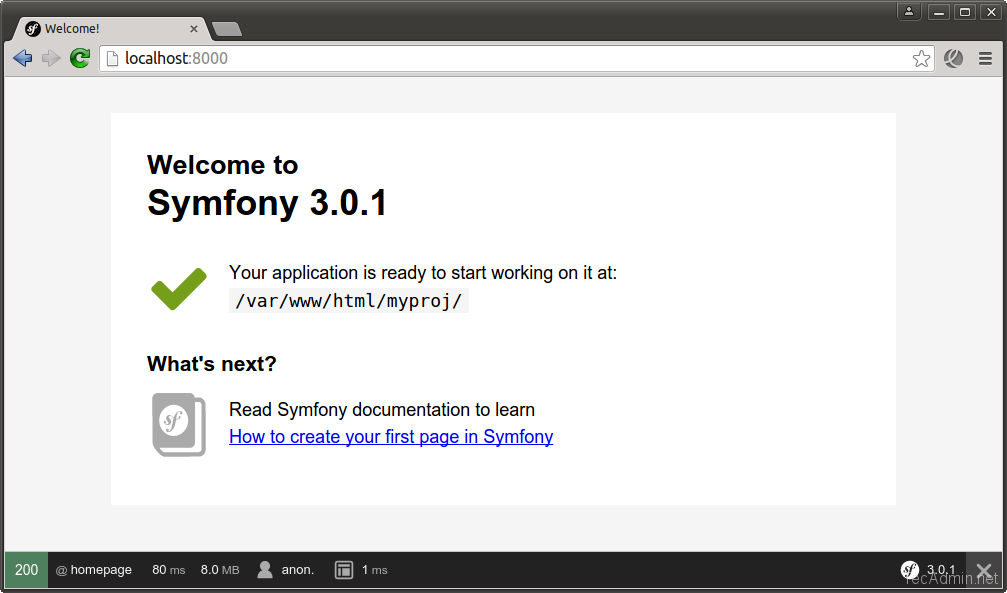
Lời khuyên cho người mới bắt đầu:
- Luôn cập nhật: Công nghệ thay đổi rất nhanh. Hãy giữ cho Symfony CLI và các gói trong dự án của bạn được cập nhật thường xuyên bằng lệnh
composer update. - Làm quen với CLI: Dành thời gian để khám phá các lệnh khác của Symfony CLI và
bin/console. Thành thạo các công cụ dòng lệnh sẽ giúp bạn tăng tốc độ làm việc lên đáng kể. - Tham khảo tài liệu chính thức: Tài liệu của Symfony cực kỳ chi tiết và dễ hiểu. Đây là nguồn thông tin đáng tin cậy nhất khi bạn gặp phải vấn đề hoặc muốn học một tính năng mới.
- Tham gia cộng đồng: Đừng ngần ngại đặt câu hỏi trên các diễn đàn như Stack Overflow (với tag
symfony). Cộng đồng Symfony rất lớn và sẵn lòng giúp đỡ những người mới.
Bằng cách tuân thủ các bước trên và ghi nhớ những lời khuyên này, bạn sẽ có một nền tảng vững chắc để xây dựng các ứng dụng tuyệt vời với Symfony trên môi trường Linux.
Kết luận
Qua bài hướng dẫn chi tiết này, hy vọng bạn đã thấy rằng việc cài đặt Symfony trên Linux không hề phức tạp như nhiều người vẫn nghĩ. Khi bạn chuẩn bị kỹ lưỡng môi trường, sử dụng các công cụ hiện đại như Symfony CLI và Composer, toàn bộ quá trình sẽ trở nên nhanh chóng và suôn sẻ. Nền tảng Linux mạnh mẽ kết hợp với sự linh hoạt của framework Symfony sẽ tạo ra một môi trường phát triển lý tưởng cho bất kỳ dự án web nào, từ nhỏ đến lớn.
Giờ đây, bạn đã có trong tay một dự án Symfony đang hoạt động. Đừng dừng lại ở đây! Hãy bắt đầu khám phá, xây dựng controller đầu tiên, tạo các route và kết nối với cơ sở dữ liệu. Đây chính là lúc để bạn áp dụng những kiến thức đã học và nâng cao kỹ năng lập trình PHP của mình. AZWEB chúc bạn thành công trên con đường trở thành một lập trình viên Symfony chuyên nghiệp. Để tiếp tục, bạn có thể tham khảo các bài viết chuyên sâu hơn của chúng tôi về phát triển ứng dụng, tối ưu hóa hiệu suất Symfony trên Linux và triển khai dự án lên môi trường production.

